戴尔电脑扩容后卡顿如何解决?
2
2025-07-31
在数字化时代,视频已成为信息传达和娱乐的重要媒介。不少用户希望通过电脑给视频添加声音或调整音频与视频的同步。本文将详细介绍如何在电脑上为视频添加声音,以及如何确保音频与视频完美同步。
视频添加声音首先需要一款合适的视频编辑软件。市面上有许多免费和付费的选项,比如Windows用户可以使用“电影制作人”,Mac用户可以尝试“iMovie”,专业用户则可能需要“AdobePremierePro”或“FinalCutPro”。选择合适的软件是成功编辑视频的第一步。
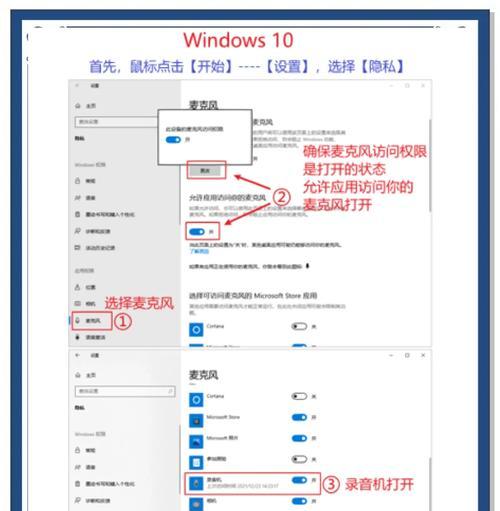
打开你选择的视频编辑软件后,首先需要导入你想要添加声音的视频文件。大多数视频编辑软件都支持直接拖拽或通过“文件”菜单导入视频。
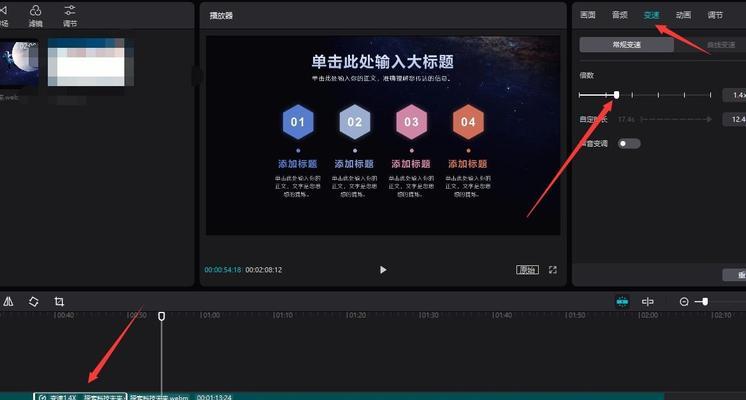
1.添加背景音乐
在视频编辑界面中,找到并点击“添加媒体”或“导入”按钮,选择需要添加的音频文件。通常软件会提供音频轨道,你可以将音频拖拽到音频轨道上,然后根据需要调整音量大小和播放时长。
2.添加旁白或语音解说
如果需要添加旁白或语音解说,建议使用单独的音频录制软件(如Audacity)录制清晰的音频,然后导入到视频编辑软件中。确保在录制过程中保持音量的稳定和清晰,以便听众能够舒适地收听。
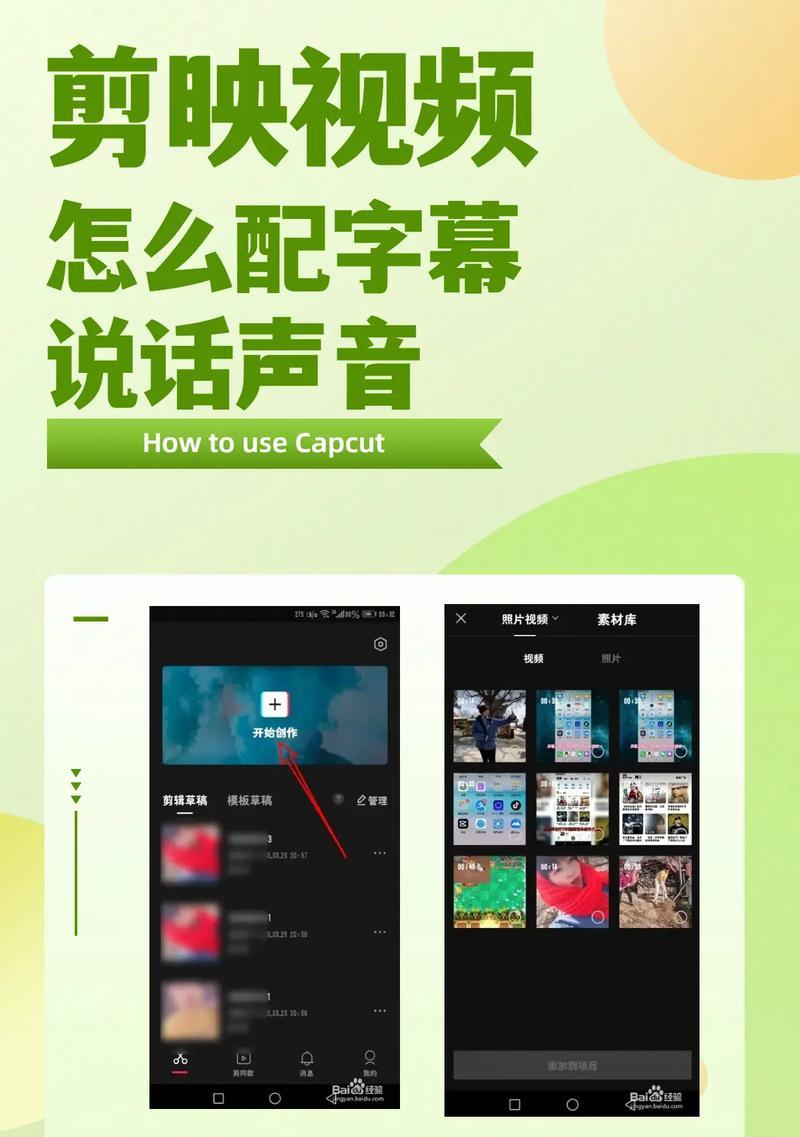
1.手动同步
将音频文件拖拽到视频轨道上后,通过观察视频中口型与音频中的说话声是否匹配来手动调整同步。大多数视频编辑软件都允许用户通过拖动来微调时间线,直到音频与视频完全同步。
2.自动同步
部分高级视频编辑软件提供自动同步功能。该功能通常利用声音的波形匹配来自动同步音频和视频。只需点击同步按钮,软件就会自动完成这一过程。
3.利用标记点同步
在视频和音频中找到明显同步点,比如某个特定的动作或声音,然后在这些点上放置标记。之后,根据这些标记点手动或自动调整音频与视频的同步,直到完全对齐。
完成音频添加和同步后,你需要导出视频。在导出界面中选择合适的视频格式(如MP4),并调整视频质量。根据你的需求选择合适的分辨率和比特率。点击“导出”按钮,耐心等待软件处理完成。
1.视频格式和编解码器的选择
选择正确的视频格式和编解码器对于保持视频质量和兼容性至关重要。了解常见的视频格式和编解码器可以帮助你作出更好的选择。
2.避免长时间的处理
长时间的视频处理可能会影响电脑的性能,甚至可能导致软件崩溃。在处理长时间的视频时,建议保存工作进度,分段处理。
3.保持文件备份
在编辑过程中,保持视频文件的备份是明智的选择。一旦编辑过程中出现错误,你可以快速恢复到之前的状态。
通过以上步骤,你不仅可以为视频添加声音,还可以确保音频与视频的完美同步。无论是制作教学视频还是家庭电影,这些技巧都能帮助你提升视频内容的质量和观看体验。如果你在操作过程中遇到任何问题,可以参考软件的帮助文档或在网上寻找相关的教程和解决方案。掌握视频编辑的基本技能,将使你能够更加自如地创作出丰富多彩的视频内容。
版权声明:本文内容由互联网用户自发贡献,该文观点仅代表作者本人。本站仅提供信息存储空间服务,不拥有所有权,不承担相关法律责任。如发现本站有涉嫌抄袭侵权/违法违规的内容, 请发送邮件至 3561739510@qq.com 举报,一经查实,本站将立刻删除。